Ignorer l'arnaque "Your MAC has been blocked due to suspicious activity!"
Logiciels malveillants spécifiques à MacÉgalement connu sous le nom de: Arnaque au support technique Your MAC has been blocked due to suspicious activity!
Obtenez une analyse gratuite et vérifiez si votre ordinateur est infecté.
SUPPRIMEZ-LES MAINTENANTPour utiliser le produit complet, vous devez acheter une licence pour Combo Cleaner. 7 jours d’essai limité gratuit disponible. Combo Cleaner est détenu et exploité par RCS LT, la société mère de PCRisk.
Comment supprimer des applications conçues pour promouvoir des escroqueries telles que "Your MAC has been blocked due to suspicious activity!" depuis un Mac ?
Qu'est-ce que l'escroquerie "Your MAC has been blocked due to suspicious activity!" ?
En règle générale, les escrocs derrière les escroqueries au support technique prétendent offrir des services de support technique légitimes. Leurs sites Web affichent de fausses notifications de virus indiquant que l'appareil est infecté par un virus ou qu'un autre problème doit être résolu immédiatement. Le but principal de ces escroqueries est d'amener les utilisateurs sans méfiance à appeler le numéro fourni, puis à payer pour certains logiciels, services inutiles ou à fournir un accès à distance à un ordinateur. Il est à noter que les utilisateurs ne visitent pas volontairement les sites Web d'arnaque au support technique. Habituellement, ces pages sont ouvertes via des publicités louches, des sites Web ou des applications potentiellement indésirables installées (PUA).
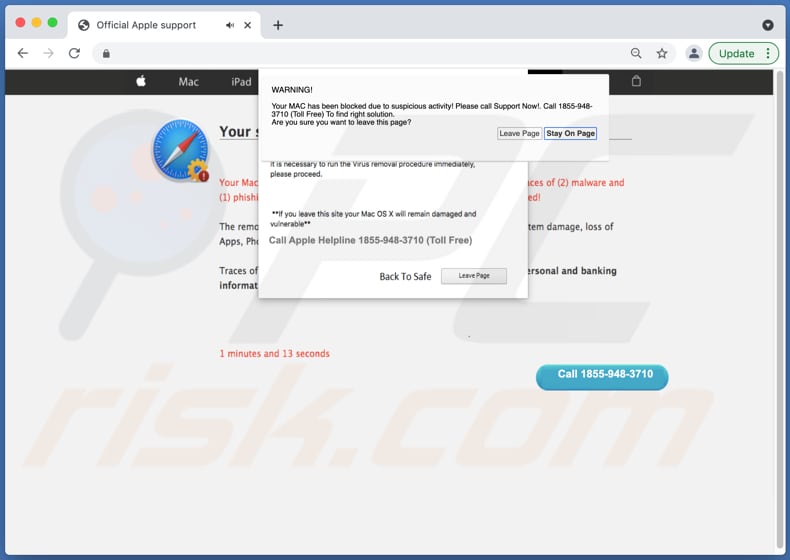
Ce site Web frauduleux affiche une fausse notification virus indiquant qu'un ordinateur du visiteur a été bloqué en raison d'une activité suspecte et infecté par des virus et d'autres applications malveillantes. Il demande instamment d'appeler le numéro 1855-948-3710 pour supprimer immédiatement les virus et affirme que la fermeture de ce site Web laissera l'ordinateur endommagé et vulnérable. Habituellement, les escrocs derrière les escroqueries au support technique tentent d'inciter les utilisateurs à payer pour des logiciels ou services inutiles et (ou) faux, ou à fournir un accès à distance à leurs ordinateurs. Il est important de savoir que les escrocs peuvent utiliser l'accès à distance fourni pour voler des informations personnelles ou financières (par exemple, les détails de carte de crédit, les numéros de sécurité sociale, les identifiants de connexion) ou infecter les ordinateurs avec des maliciels (par exemple, des rançongiciels, des chevaux de Troie), ou installer d'autres logiciels indésirables (par exemple, un mineur de crypto-monnaie, un publiciel). Il convient de mentionner que la plupart des sites Web d'escroquerie au support technique sont déguisés en sites Web officiels d'Apple, de Microsoft ou d'autres entreprises. D'une manière ou d'une autre, ces pages doivent être ignorées - tous les virus, les notifications d'erreur qu'elles affichent sont faux.
Comme mentionné dans le premier paragraphe, il est rare que les pages d'escroquerie au support technique et autres sites trompeurs soient visités intentionnellement. Habituellement, ces pages sont promues via d'autres sites de ce type, des publicités trompeuses ou des PUA. Les PUA peuvent être conçus pour collecter des données de navigation et d'autres informations et générer également des publicités. Il est courant qu'elles ciblent des adresses de protocole Internet, des adresses de pages visitées, des requêtes de recherche saisies, des géolocalisations, etc. Dans certains cas, des applications de ce type peuvent accéder à des informations sensibles (comme les détails de la carte de crédit, les mots de passe). De plus, les informations collectées peuvent être vendues à des tiers (potentiellement des cybercriminels) ou monétisées par d'autres moyens. Des exemples d'annonces générées par les PUA sont des coupons, des bannières, des sondages, des publicités pop-up. Le problème avec ces publicités est qu'elles font la promotion de sites douteux. Dans certains cas, elles peuvent provoquer des téléchargements, des installations d'applications indésirables en exécutant certains scripts.
| Nom | Arnaque au support technique Your MAC has been blocked due to suspicious activity! |
| Type de menace | Hameçonnage, arnaque, maliciel Mac, virus Mac |
| Fausse déclaration | L'ordinateur Mac est bloqué et infecté par des virus et autres applications malveillantes |
| Domaine associé | windows10alertsystemmalfunction.100-24-167-142.plesk[.]page |
| Noms de détection | Fortinet (Maliciel), Kaspersky (Hameçonnage), Netcraft (Malicieux), Liste complète (VirusTotal) |
| Adresse IP de service | 100.24.167.142 |
| Symptômes | Votre Mac devient plus lent que la normale, vous voyez des publicités pop-up indésirables, vous êtes redirigé vers des sites Web douteux. |
| Méthodes de distribution | Annonces pop-up trompeuses, installateurs de logiciels gratuits (regroupement), faux installateurs de Flash Player, téléchargements de fichiers torrent. |
| Dommages | Suivi du navigateur Internet (problèmes potentiels de confidentialité), affichage de publicités indésirables, redirection vers des sites Web douteux, perte d'informations privées. |
|
Suppression des maliciels (Windows) |
Pour éliminer d'éventuelles infections par des maliciels, analysez votre ordinateur avec un logiciel antivirus légitime. Nos chercheurs en sécurité recommandent d'utiliser Combo Cleaner. Téléchargez Combo CleanerUn scanner gratuit vérifie si votre ordinateur est infecté. Pour utiliser le produit complet, vous devez acheter une licence pour Combo Cleaner. 7 jours d’essai limité gratuit disponible. Combo Cleaner est détenu et exploité par RCS LT, la société mère de PCRisk. |
En conclusion, les escrocs derrière les escroqueries au support technique tentent d'extraire de l'argent, d'obtenir des informations qui pourraient être utilisées pour voler des identités, effectuer des achats, des transactions, etc. non autorisés, ou distribuer des maliciels. D'autres exemples d'escroqueries similaires sont "We Have Detected A Potential Risk Of Unsecured Connection", "Mac OS Alert", et "Mac Repair Center". Ce que la plupart d'entre eux ont en commun est qu'ils sont conçus pour ressembler à des sites Web légitimes et fournissent un numéro pour contacter les fraudeurs qui se font passer pour des techniciens d'entreprises bien connues. Une autre chose commune est que les utilisateurs ne peuvent pas fermer ces pages sans fermer le navigateur entier via le Moniteur d'Activité. Il est conseillé de ne pas restaurer la session précédemment fermée après la fermeture de sites Web non fiables via le Moniteur d'Activité.
Comment les applications potentiellement indésirables se sont-elles installées sur mon ordinateur ?
Il est très courant que les PUA soient distribués en les regroupant avec d'autres programmes. En d'autres termes, en proposant de télécharger ou d'installer des PUA dans des téléchargeurs, des installateurs pour d'autres programmes. Habituellement, ces offres peuvent être refusées avant la fin des téléchargements, des installations. Les utilisateurs peuvent le faire en modifiant les paramètres "Avancé", "Manuel", "Personnalisé" ou d'autres paramètres, ou en décochant les cases à cocher qui mentionnent des téléchargements supplémentaires, des installations. Lorsque les utilisateurs téléchargent, installent des programmes fournis avec des PUA sans effectuer aucune de ces modifications, ils acceptent de télécharger et d'installer ces applications. Parfois, les utilisateurs provoquent des téléchargements indésirables, des installations en cliquant sur des publicités capables d'exécuter certains scripts.
Comment éviter l'installation d'applications potentiellement indésirables ?
Il n'est pas recommandé de faire confiance aux applications, aux fichiers téléchargés à partir de sites Web non officiels via des clients torrent, eMule et d'autres réseaux Peer-to-Peer, via des téléchargeurs tiers, ou d'utiliser des installateurs tiers pour installer des applications. Il est courant que les sources ou outils susmentionnés soient utilisés pour distribuer des fichiers et des applications indésirables et potentiellement malveillants. Les logiciels et les fichiers doivent être téléchargés via des liens directs et à partir des sites Web officiels (ou de l'App Store). En outre, les téléchargeurs et les installateurs avec des cases à cocher "Personnalisé", "Avancé" (ou d'autres paramètres) ou cochées doivent être décochés pour les applications supplémentaires incluses. Ces applications doivent être refusées avant de terminer les téléchargements, les installations. Il ne faut pas non plus faire confiance aux publicités sur des pages douteuses. Ces publicités peuvent être conçues pour promouvoir des pages louches, des applications potentiellement malveillantes. Les extensions, modules complémentaires, plug-ins indésirables et suspects installés sur un navigateur ou des programmes de ce type installés sur le système d'exploitation doivent être supprimés/désinstallés. Si votre ordinateur est déjà infecté par des PUA, nous vous recommandons d'exécuter une analyse avec Combo Cleaner Antivirus pour Windows pour les éliminer automatiquement.
Texte dans la première fenêtre pop-up :
WARNING!
Are you sure you want to leave this page?
[Leave Page][Stage On Page]
Capture d'écran de la deuxième fenêtre pop-up de cette page :
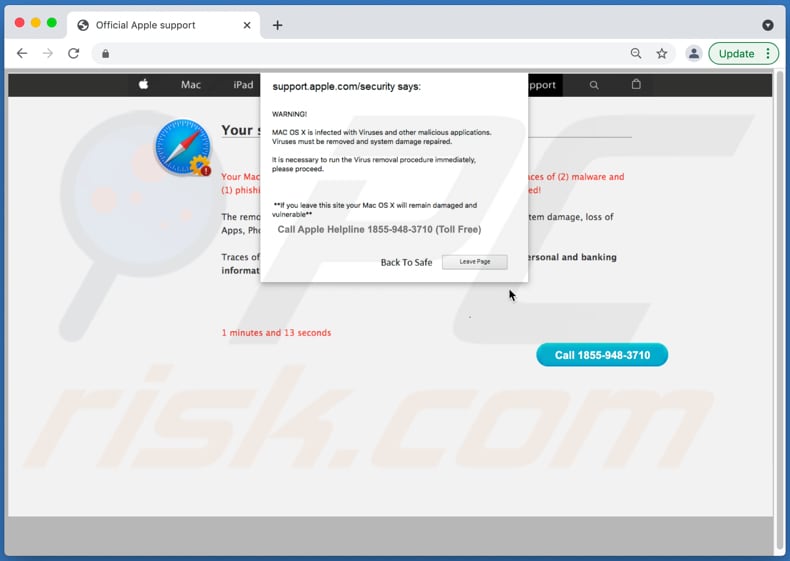
Texte dans cette fenêtre pop-up :
WARNING!
MAC OS X is infeted with Viruses and other malicious applications.
Viruses must be removed and system damage repaired.It is necessary to run the Virus removal procedure immediately, please proceed.
**If you leave this site your Mac OS X will remain damaged and vulnerable**
Call Apple Helpline 1855-948-3710 (Toll Free)
Suppression automatique et instantanée des maliciels :
La suppression manuelle des menaces peut être un processus long et compliqué qui nécessite des compétences informatiques avancées. Combo Cleaner est un outil professionnel de suppression automatique des maliciels qui est recommandé pour se débarrasser de ces derniers. Téléchargez-le en cliquant sur le bouton ci-dessous :
TÉLÉCHARGEZ Combo CleanerEn téléchargeant n'importe quel logiciel listé sur ce site web vous acceptez notre Politique de Confidentialité et nos Conditions d’Utilisation. Pour utiliser le produit complet, vous devez acheter une licence pour Combo Cleaner. 7 jours d’essai limité gratuit disponible. Combo Cleaner est détenu et exploité par RCS LT, la société mère de PCRisk.
Menu rapide :
- Qu'est-ce que Your MAC has been blocked due to suspicious activity! ?
- ÉTAPE 1. Supprimez les fichiers et dossiers liés à PUA d'OSX.
- ÉTAPE 2. Supprimez les extensions non autorisées de Safari.
- ÉTAPE 3. Supprimez les modules complémentaires malveillants de Google Chrome.
- ÉTAPE 4. Supprimez les plug-ins potentiellement indésirables de Mozilla Firefox.
Vidéo montrant comment supprimer les publiciels et les pirates de navigateur d'un ordinateur Mac :
Suppression des applications potentiellement indésirables :
Supprimez les applications potentiellement indésirables de votre dossier "Applications" :

Cliquez sur l'icône Finder. Dans la fenêtre du Finder, sélectionnez "Applications". Dans le dossier des applications, recherchez "MPlayerX", "NicePlayer" ou d'autres applications suspectes et faites-les glisser vers la Corbeille. Après avoir supprimé la ou les applications potentiellement indésirables qui sont à l'origine des publicités en ligne, scannez votre Mac à la recherche de tout composant indésirable restant.
TÉLÉCHARGEZ le programme de suppression des infections malveillantes
Combo Cleaner vérifie si votre ordinateur est infecté. Pour utiliser le produit complet, vous devez acheter une licence pour Combo Cleaner. 7 jours d’essai limité gratuit disponible. Combo Cleaner est détenu et exploité par RCS LT, la société mère de PCRisk.
Suppression des fichiers et dossiers reliés au arnaque au support technique your mac has been blocked due to suspicious activity!:

Cliquer l'Icône Trouver, dans la barre des menus, choisissez Aller, et cliquer Aller au dossier...
 Rechercher les fichiers générés par le logiciel de publicité dans le dossier Library/LaunchAgents:
Rechercher les fichiers générés par le logiciel de publicité dans le dossier Library/LaunchAgents:

Dans la barre Aller au dossier... taper: Library/LaunchAgents
 Dans le dossier “LancerlesAgents”, recherché tous les fichiers suspects récemment ajoutés et déplacez-les dans la Corbeille. Exemples de fichiers générés par un logiciel de publicité- “installmac.AppRemoval.plist”, “myppes.download.plist”, “mykotlerino.ltvbit.plist”, “kuklorest.update.plist”, etc. Le logiciel de publicité installe habituellement plusieurs fichiers avec la même chaîne.
Dans le dossier “LancerlesAgents”, recherché tous les fichiers suspects récemment ajoutés et déplacez-les dans la Corbeille. Exemples de fichiers générés par un logiciel de publicité- “installmac.AppRemoval.plist”, “myppes.download.plist”, “mykotlerino.ltvbit.plist”, “kuklorest.update.plist”, etc. Le logiciel de publicité installe habituellement plusieurs fichiers avec la même chaîne.
 Rechercher les fichiers générés dans le dossier de /Library/Application Support :
Rechercher les fichiers générés dans le dossier de /Library/Application Support :

Dans la barreAller au dossier..., taper: /Library/Application Support
 Dans le dossier “Application Support” , rechercher tous les dossiers suspects récemment ajoutés. Par exemple, “MplayerX” or “NicePlayer”, et déplacer ces dossiers dans la Corbeille.
Dans le dossier “Application Support” , rechercher tous les dossiers suspects récemment ajoutés. Par exemple, “MplayerX” or “NicePlayer”, et déplacer ces dossiers dans la Corbeille.
 Rechercher les fichiers générés par le logiciel de publicité dans le dossier ~/Library/LaunchAgents:
Rechercher les fichiers générés par le logiciel de publicité dans le dossier ~/Library/LaunchAgents:

Dans la barre Aller au dossier, taper : ~/Library/LaunchAgents

Dans le dossier “LancerlesAgents”, recherché tous les fichiers suspects récemment ajoutés et déplacez-les dans la Corbeille. Exemples de fichiers générés par un logiciel de publicité- “installmac.AppRemoval.plist”, “myppes.download.plist”, “mykotlerino.ltvbit.plist”, “kuklorest.update.plist”, etc. Le logiciel de publicité installe habituellement plusieurs fichiers avec la même chaîne.
 Rechercher les fichiers générés par le logiciel de publicité dans le dossier /Library/LaunchDaemons:
Rechercher les fichiers générés par le logiciel de publicité dans le dossier /Library/LaunchDaemons:
 Dans la barre Aller au dossier, taper : /Library/LaunchDaemons
Dans la barre Aller au dossier, taper : /Library/LaunchDaemons
 Dans le dossier “LaunchDaemons” , rechercher tous les fichiers suspects récemment ajoutés . Par exemple, “com.aoudad.net-preferences.plist”, “com.myppes.net-preferences.plist”, "com.kuklorest.net-preferences.plist”, “com.avickUpd.plist”, etc., et déplacez-les dans la Corbeille.
Dans le dossier “LaunchDaemons” , rechercher tous les fichiers suspects récemment ajoutés . Par exemple, “com.aoudad.net-preferences.plist”, “com.myppes.net-preferences.plist”, "com.kuklorest.net-preferences.plist”, “com.avickUpd.plist”, etc., et déplacez-les dans la Corbeille.
 Scanner votre Mac avec Combo Cleaner:
Scanner votre Mac avec Combo Cleaner:
Si vous avez suivi toutes les étapes dans le bon ordre votre Mac devrait être libre de toutes infections. Pour être sûr que votre système n’est pas infecté exécuté un scan avec l’antivirus Combo Cleaner. Télécharger ICI. Après avoir téléchargé le fichier double cliqué sur combocleaner.dmg installer, dans la fenêtre ouverte glisser et déposer l’icône Combo Cleaner sur le dessus de l’icône Applications. Maintenant ouvrez votre launchpad et cliquer sur l’icône Combo Cleaner. Attendez jusqu’à Combo Cleaner mette à jour sa banque de données de définition de virus et cliquer sur le bouton 'Démarrez Combo Cleaner'.

Combo Cleaner scanner votre Mac à la recherche d’infections de logiciels malveillants. Si le scan de l’antivirus affiche 'aucune menace trouvée' – cela signifie que vous pouvez continuez avec le guide de suppression, autrement il est recommandé de supprimer toute infection avant de continuer.

Après avoir supprimé les fichiers et les dossiers générés par le logiciel de publicité, continuer pour supprimer les extensions escrocs de vos navigateurs internet.
Suppression du arnaque au support technique your mac has been blocked due to suspicious activity! dans les navigateurs Internet :
 Suppression des extensions malicieuses dans Safari:
Suppression des extensions malicieuses dans Safari:
Suppression des extensions reliées à arnaque au support technique your mac has been blocked due to suspicious activity! dans Safari :

Ouvrez le navigateur Safari. Dans la barre menu, sélectionner "Safari" et cliquer "Préférences...".

Dans la fenêtre préférences, sélectionner "Extensions" et rechercher tous les extensions suspectes récemment installées. Quand vous l'avez trouvée, cliquer le bouton "Désinstaller" à côté de celle (s)-ci. Noter que vous pouvez désinstaller de façon sécuritaire les extensions dans vote navigateur Safari - aucune n'est cruciale au fonctionnement normal du navigateur.
- Si vous continuez à avoir des problèmes avec les redirections du navigateur et des publicités indésirables - Restaurer Safari.
 Supprimer les plug-ins malicieux dans Mozilla Firefox:
Supprimer les plug-ins malicieux dans Mozilla Firefox:
Supprimer les ajouts reliés à arnaque au support technique your mac has been blocked due to suspicious activity! dans Mozilla Firefox :

Ouvrez votre navigateur Mozilla Firefox. Dans le coin supérieur droit de l'écran, cliquer le bouton "Ouvrir le Menu" (trois lignes horizontales). Dans le menu ouvert, choisissez "Ajouts".

Choisissez l'onglet "Extensions" et rechercher tous les ajouts suspects récemment installés. Quand vous l'avez trouvée, cliquer le bouton "Supprimer" à côté de celui (ceux)-ci. Noter que vous pouvez désinstaller de façon sécuritaire toutes les extensions dans vote navigateur Mozilla Firefox - aucune n'est cruciale au fonctionnement normal du navigateur.
- Si vous continuez à avoir des problèmes avec les redirections du navigateur et des publicités indésirables - Restaurer Mozilla Firefox.
 Suppression des extensions malicieuses dans Google Chrome :
Suppression des extensions malicieuses dans Google Chrome :
Suppression des ajouts reliés à arnaque au support technique your mac has been blocked due to suspicious activity! dans Google Chrome :

Ouvrez Google Chrome et cliquer le bouton "menu Chrome" (trois lignes horizontales) localisé dans le coin supérieur droit de la fenêtre du navigateur. À partir du menu déroulant, cliquer "Plus d'outils" et sélectionner "Extensions".

Dans la fenêtre "Extensions" et rechercher tous les ajouts suspects récemment installés. Quand vous l'avez trouvée, cliquer le bouton "Corbeille" à côté de celui (ceux)-ci. Noter que vous pouvez désinstaller de façon sécuritaire toutes les extensions dans vote navigateur Safari - aucune n'est cruciale au fonctionnement normal du navigateur.
- Si vous continuez à avoir des problèmes avec les redirections du navigateur et des publicités indésirables - Restaurer Google Chrome.
Partager:

Tomas Meskauskas
Chercheur expert en sécurité, analyste professionnel en logiciels malveillants
Je suis passionné par la sécurité informatique et la technologie. J'ai une expérience de plus de 10 ans dans diverses entreprises liées à la résolution de problèmes techniques informatiques et à la sécurité Internet. Je travaille comme auteur et éditeur pour PCrisk depuis 2010. Suivez-moi sur Twitter et LinkedIn pour rester informé des dernières menaces de sécurité en ligne.
Le portail de sécurité PCrisk est proposé par la société RCS LT.
Des chercheurs en sécurité ont uni leurs forces pour sensibiliser les utilisateurs d'ordinateurs aux dernières menaces en matière de sécurité en ligne. Plus d'informations sur la société RCS LT.
Nos guides de suppression des logiciels malveillants sont gratuits. Cependant, si vous souhaitez nous soutenir, vous pouvez nous envoyer un don.
Faire un donLe portail de sécurité PCrisk est proposé par la société RCS LT.
Des chercheurs en sécurité ont uni leurs forces pour sensibiliser les utilisateurs d'ordinateurs aux dernières menaces en matière de sécurité en ligne. Plus d'informations sur la société RCS LT.
Nos guides de suppression des logiciels malveillants sont gratuits. Cependant, si vous souhaitez nous soutenir, vous pouvez nous envoyer un don.
Faire un don
▼ Montrer la discussion